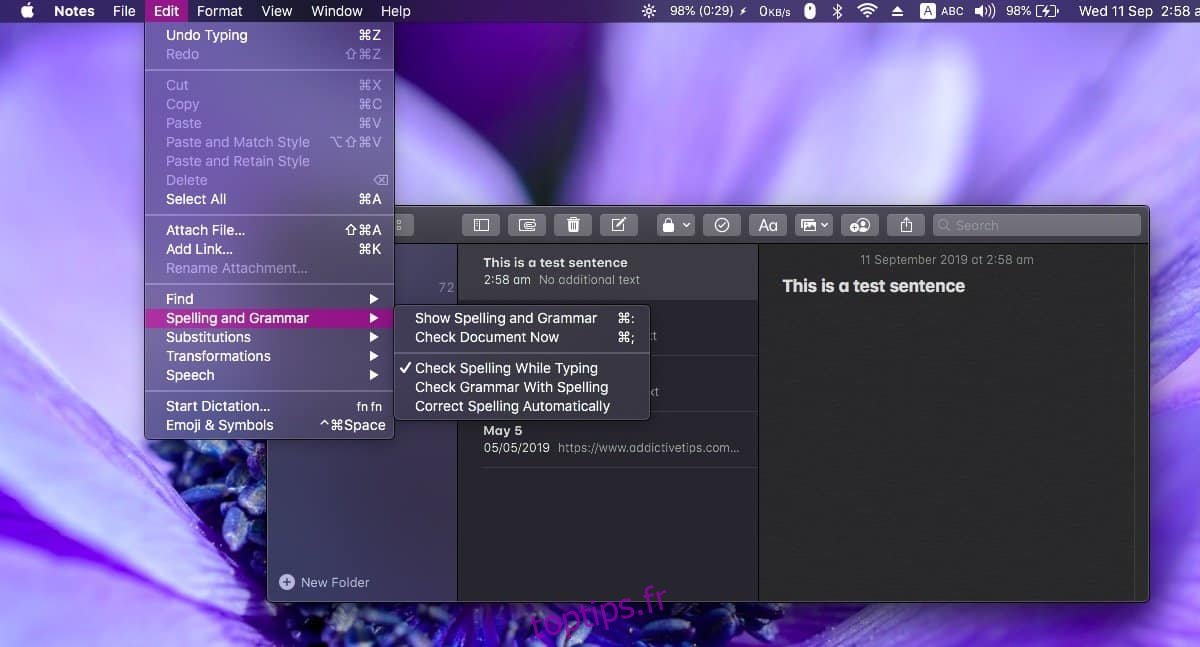La correction automatique peut vous sauver la vie lorsque vous travaillez sur quelque chose d’important. Il vérifie non seulement si l’orthographe est correcte, mais également si le mot saisi correspond au contexte de tout ce que vous avez écrit. C’est le genre de chose qui est utile si vous travaillez dans une application comme Pages, mais pas aussi utile si vous utilisez un client de chat. Voici comment désactiver la correction automatique par application sur macOS.
Désactiver la correction automatique par application
Cette astuce fonctionne dans la plupart des applications, mais pas dans toutes. Nous avons une solution de contournement si l’application pour laquelle vous souhaitez désactiver la correction automatique tombe dans cette catégorie à la fin.
Ouvrez l’application pour laquelle vous souhaitez désactiver la correction automatique. Dans la barre de menus, accédez à l’élément Modifier et sélectionnez Orthographe et grammaire. Le sous-menu aura trois options; Vérifiez l’orthographe lors de la frappe, vérifiez la grammaire avec l’orthographe et vérifiez l’orthographe automatiquement.
Au moins une de ces trois options sera sélectionnée. Si vous cliquez / sélectionnez à nouveau, il sera désactivé. Décochez les trois éléments si vous le souhaitez et la correction automatique sera désactivée pour cette application. Répétez pour toutes les applications pour lesquelles vous souhaitez désactiver la correction automatique.
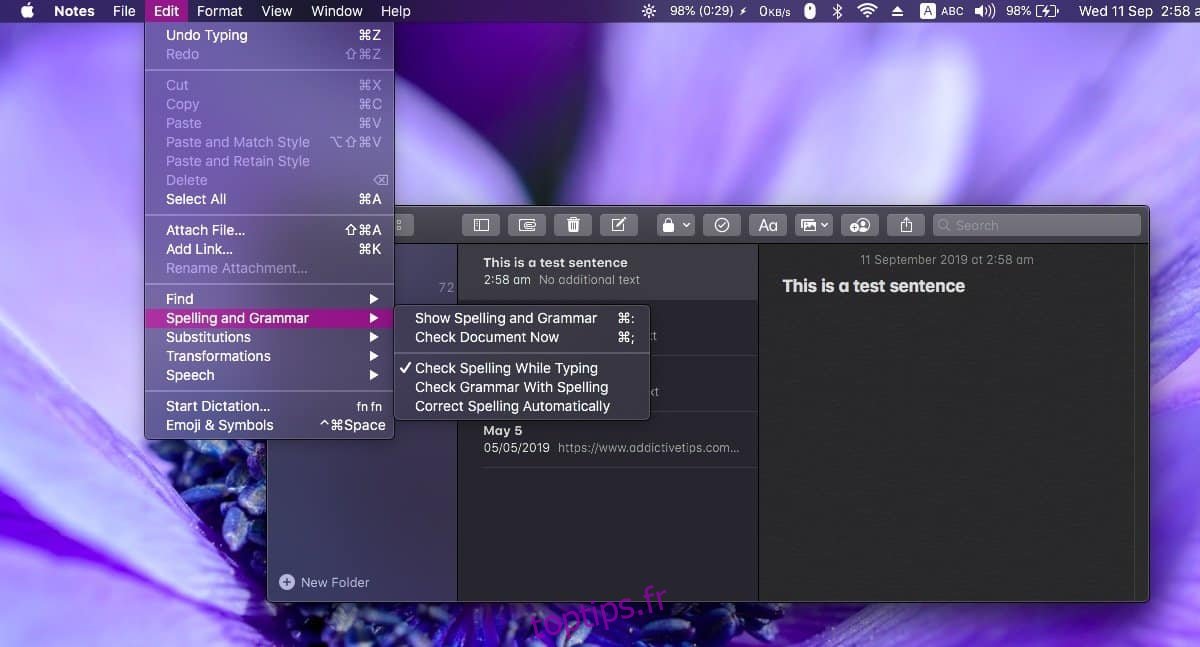
Si ces trois options ne sont pas là, cela signifie que c’est l’une des applications qui ne vous permettra pas de désactiver la correction automatique. C’est là que vous devez utiliser le travail et ce n’est pas le meilleur.
Ouvrez l’application Préférences système et sélectionnez la préférence Clavier. Allez dans l’onglet Texte et décochez l’option « Corriger l’orthographe automatiquement ». Cela désactivera les corrections orthographiques. Les corrections de grammaire seront toujours activées mais elles ne sont pas aussi mauvaises que les corrections d’orthographe.
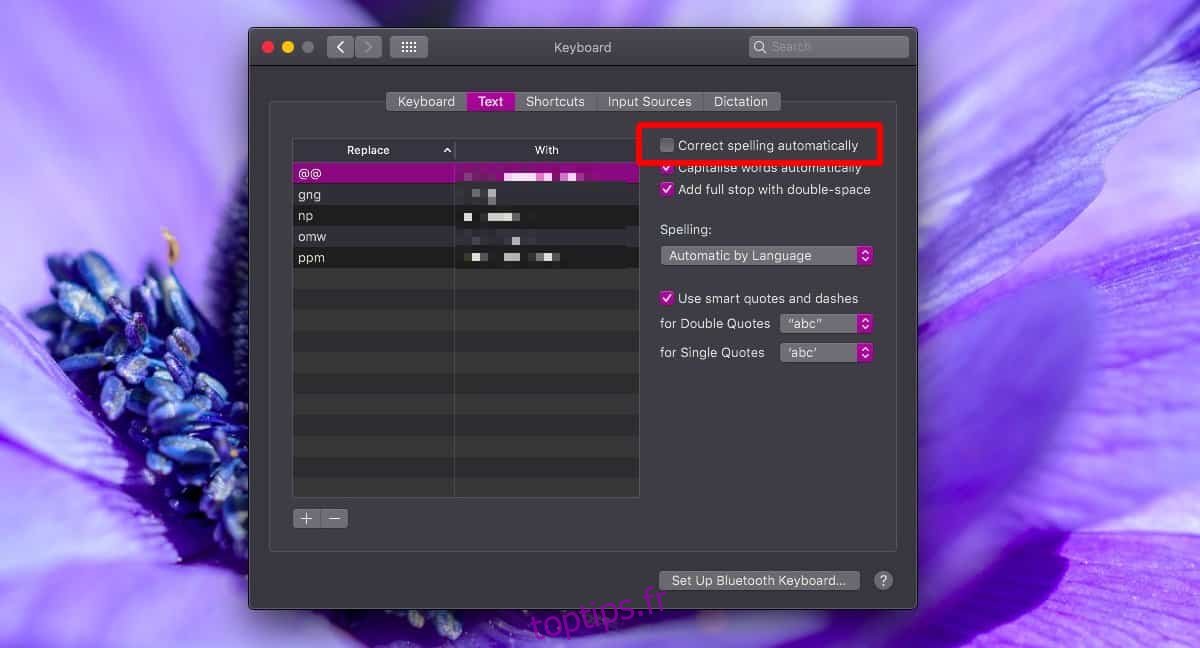
L’inconvénient évident de ce travail est qu’il affectera toutes les applications de votre système. Si vous cherchez à utiliser la correction automatique, la vérification orthographique et tout, dans certaines applications, vous devrez l’activer. Pour l’activer, suivez les mêmes étapes pour désactiver la correction automatique, mais sélectionnez une option pour qu’elle soit activée.
Encore une fois, il y a un inconvénient ici; toutes les applications ne vous permettront pas d’activer la vérification orthographique ou grammaticale.
Les applications qui ont ces limitations ne sont pas nombreuses et celles qui ont cette limitation le font pour une bonne raison. Un exemple d’une telle application est Chrome. Chrome est un navigateur et il sera utilisé pour ouvrir toutes sortes de contenus qui peuvent, ou non, inclure la saisie de texte. Si vous l’utilisez pour travailler sur des documents, par exemple Google Docs, vous disposez de la propre vérification orthographique de l’application Web pour vous sauvegarder afin que le navigateur n’ait pas besoin d’autoriser l’activation / la désactivation de la correction automatique.